Один из самых популярных и универсальных инструментов для создания музыки – FL Studio 20. Эта программа позволяет музыкантам и композиторам работать с музыкальными треками в удобной среде. Для расширения звукового арсенала и лучшего звучания часто используются плагины и инструменты сторонних разработчиков. Один из таких плагинов – Labs.
Labs – это бесплатный виртуальный инструмент, созданный компанией Spitfire Audio. Он предлагает широкий выбор звуков, от пианино и струнных инструментов до электронных звуков и ударных. Установить Labs в FL Studio 20 довольно просто, и в этой статье мы предлагаем вам подробную инструкцию по установке этого плагина.
Следуя нашему шаг за шагом руководству, вы сможете настроить Labs в FL Studio 20 и начать использовать новые звуковые возможности для вашей музыкальной продукции. Для этого вам понадобится немного времени и желание экспериментировать с звуками в FL Studio 20.
Шаг 1: Скачивание необходимых файлов
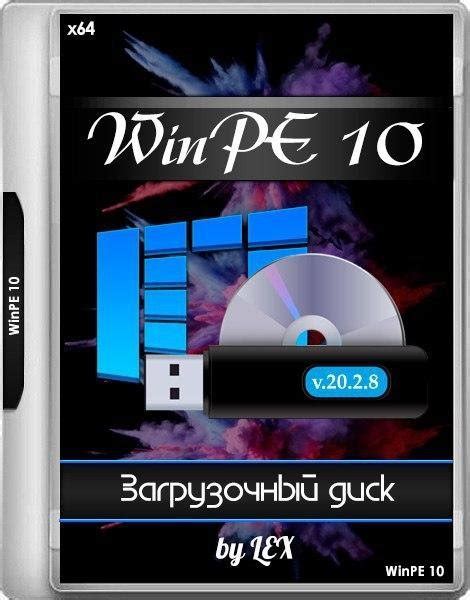
Прежде чем установить Labs в FL Studio 20, вам необходимо скачать необходимые файлы.
Перейдите на официальный сайт Spitfire Audio и зарегистрируйтесь (если у вас еще нет аккаунта).
После регистрации войдите в свой аккаунт и найдите страницу загрузки Labs.
Выберите версию Labs для вашей операционной системы (Windows или Mac) и нажмите кнопку "Скачать".
Дождитесь завершения загрузки файлов Labs на ваш компьютер.
Шаг 2: Установка Labs

1. После скачивания Labs откройте установочный файл.
2. Запустите установщик и следуйте инструкциям на экране.
3. Выберите путь для установки Labs и нажмите "Установить".
4. Дождитесь завершения установки.
5. После установки Labs будет доступен в FL Studio 20 для использования.
Шаг 3: Регистрация и активация

После установки Labs перейдите на официальный сайт Spitfire Audio и создайте аккаунт. Затем перейдите в раздел активации продукта и введите полученный вами серийный номер. После успешной активации вы сможете начать использовать Labs и наслаждаться его звуками.
Шаг 4: Подключение Labs к FL Studio 20

После того как вы установили Labs и открыли FL Studio 20, перейдите в раздел "Add" и выберите "More plugins".
В окне поиска введите "Labs" и выберите его из списка. Нажмите "Refresh" для обновления списка плагинов.
Выберите Labs, добавьте его в канал и радуйтесь качественному звуку, который он предоставляет!
Шаг 5: Настройка Labs в FL Studio 20

После того как вы успешно установили Labs и добавили его в качестве плагина в FL Studio 20, настало время настроить инструмент по вашему вкусу. Для этого откройте Labs в FL Studio 20 на один из доступных каналов и начните экспериментировать с звуками. Вы можете настроить параметры инструмента, добавить эффекты, регулировать громкость и панорамирование. Экспериментируйте с различными настройками, чтобы достичь нужного звучания и создать уникальные мелодии.
Шаг 6: Создание музыки с использованием Labs

Теперь, когда вы успешно установили Labs в FL Studio 20, можно начать создавать музыку с использованием этого потрясающего инструмента.
Откройте Labs в FL Studio и выберите желаемый звук или инструмент. Применяйте различные настройки, экспериментируйте с звуками и создавайте уникальные мелодии.
Используйте MIDI-клавиатуру или встроенные MIDI-контроллеры FL Studio для записи и редактирования музыкальных идей. Применяйте эффекты, регулируйте параметры звука и создавайте профессионально звучащие треки.
Не бойтесь экспериментировать и искать свой уникальный звук с помощью Labs в FL Studio. Этот инструмент дает огромные возможности для творчества и создания качественной музыки.
Вопрос-ответ

В каком формате должны быть файлы Labs для установки в FL Studio 20?
Файлы Labs должны быть в формате VST, так как FL Studio 20 поддерживает VST плагины. Поэтому перед установкой убедитесь, что вы скачали версию Labs в формате VST.
Могу ли я устанавливать другие плагины таким же образом, как Labs, в FL Studio 20?
Да, процесс установки других плагинов в FL Studio 20 аналогичен установке Labs. Вы скачиваете и устанавливаете плагин на компьютер, затем добавляете путь к нему в настройках FL Studio 20, после чего плагин становится доступным в программе для использования.
Какой звук можно создать с помощью Labs в FL Studio 20?
С помощью Labs вы можете создавать разнообразные звуковые эффекты, мелодии, аккомпанементы и многое другое. Labs предлагает широкий выбор инструментов, от пианино и струнных до ударных и электронных звуков, что позволяет вам экспериментировать и создавать уникальные композиции.
Какие преимущества использования Labs в FL Studio 20?
Плюсы использования Labs в FL Studio 20 включают в себя бесплатность плагина, широкий выбор инструментов высокого качества, удобный интерфейс для работы с звуками, поддержку VST формата и простоту установки. Благодаря этим преимуществам Labs становится отличным инструментом для создания музыки в FL Studio 20.



